Cho chúng bạn lác mắt cùng tính năng đặc biệt trên Galaxy Note8 nào!
Sở hữu một chiếc điện thoại màn hình tràn viền lại có kích thước lớn như Galaxy Note8 ai lại chẳng thích cơ chứ, nhưng tận dụng màn hình này thế nào để làm việc/giải trí hiệu quả hoặc đơn giản để khoe bạn bè những tính năng độc đáo mà smartphone của họ không có, đó mới là nghệ thuật.

Có thể bạn chưa biết, màn hình của siêu phẩm đến từ Samsung này có tỉ lệ hiển thị 18.5:9, tức sẽ dài hơn các dòng smartphone khác trên thị trường. Ưu điểm nó là gì? Nội dung hiển thị khi lướt web, đọc sách, lướt Facebook sẽ được nhiều hơn, và đặc biệt nữa là bạn có thể chia màn hình để sử dụng cùng lúc 2 ứng dụng một cách dễ dàng, khiến cho lũ bạn phải lác mắt mỗi khi nhìn thấy đấy.
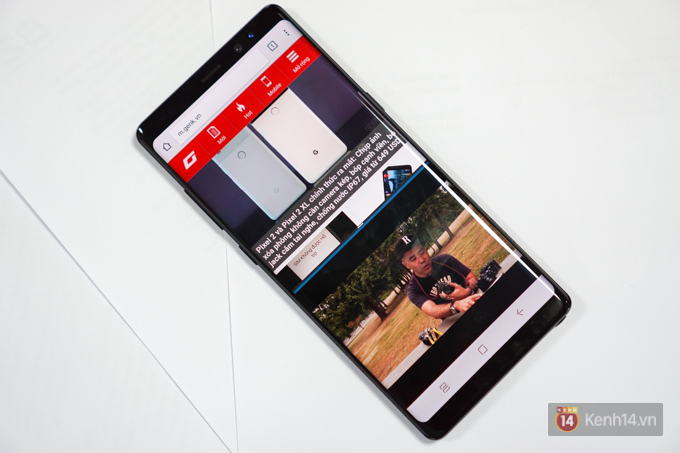
Thử đặt ví dụ xem nhé, một ngày đẹp trời nọ bạn đang tính rủ "Gấu" đi ăn nhưng không biết chọn món nào, đành mở Chrome lên để tìm các quán ăn ngon nhưng rồi sau đó sẽ ghi chú lại thế nào? Chụp ảnh màn hình? Tắt Chrome và mở ứng dụng Samsung Notes để ghi chú lại? Không! Bạn không cần phải cực khổ và tốn nhiều thời gian thế đâu. Samsung Galaxy Note8 có khả năng chia đôi màn hình và bắt cặp 2 ứng dụng lại với nhau (App Pair) để hiển thị cơ mà, tại sao không tận dụng nhỉ?
Vậy thì cài đặt App Pair thế nào?
Đầu tiên vuốt từ cạnh viền màn hình phải sang trái để mở Edge Panel. Ở đây bạn sẽ thấy có sẵn một số shortcut để mở ứng dụng, kèm theo đó là một vài dấu + . Đây chính là biểu tượng để bạn tạo thêm các shortcut đơn cũng như là shortcut đôi (App Pair).

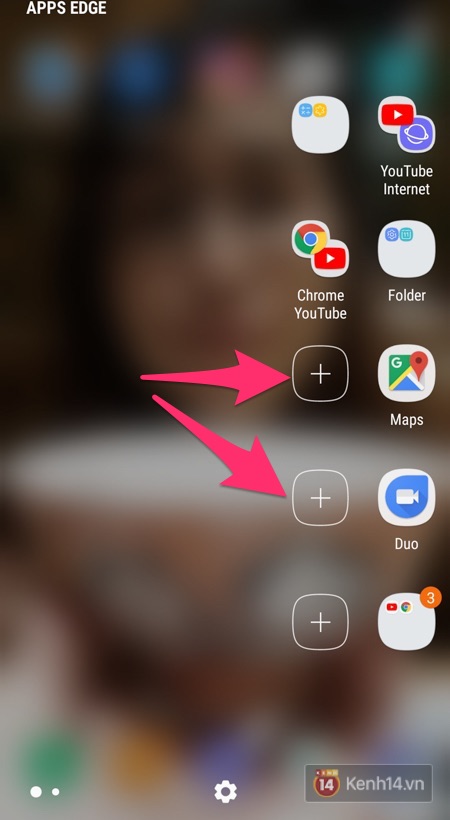
Nhấn vào dấu + và lúc này một cửa sổ menu mở ra cho phép bạn tùy chỉnh. Hãy để ý đến phần "Create App Pair" nằm trên góc phải, đây là nơi để bạn ghép hai ứng dụng lại đấy.
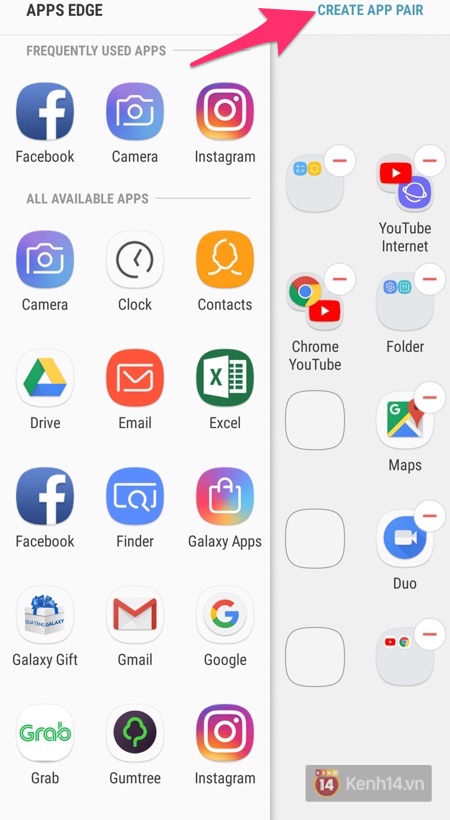
Đến phần này, bạn có thể tự do chọn hai ứng dụng muốn ghép đôi, chọn Done để hoàn thành.
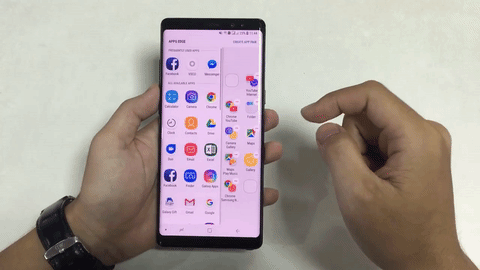
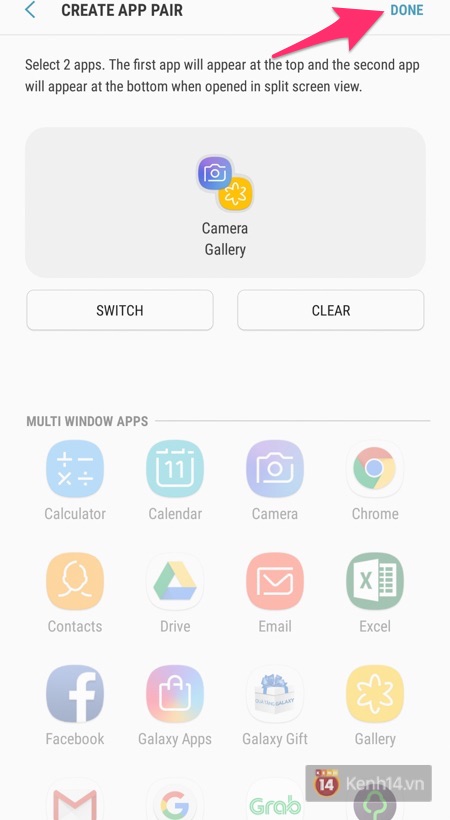
Từ đây mỗi lần muốn khởi động cùng lúc 2 ứng dụng chạy chia màn hình, bạn chỉ cần vuốt Edge Panel ra là sẽ thấy.
Cài đặt là thế, nhưng muốn bắt cặp thế nào cho hiệu quả? Chúng tôi có một số gợi ý cho các bạn tùy theo từng trường hợp mà sử dụng:
- Trình nghe nhạc và Bản đồ: vô cùng thông dụng dành cho những cánh tài xế, chỉ việc lên xe mở bản đồ xem đường và phần còn lại là trình lựa chọn nhạc để phát trên quãng đường đi.
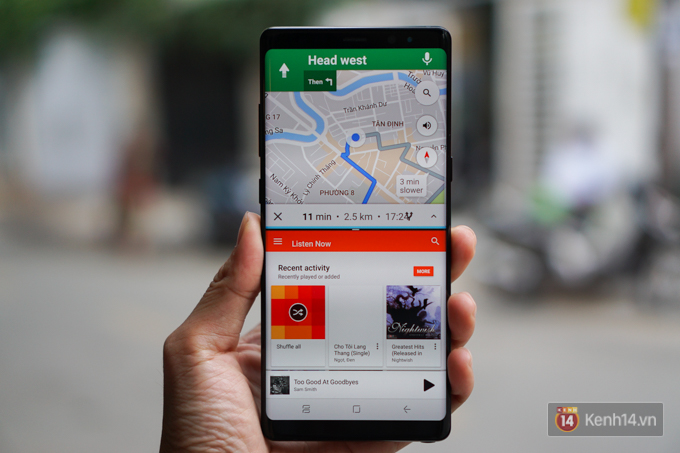
- Camera và Thư viện ảnh: Thoải mái chụp ảnh và xem lại ngay ảnh trong thư mục mà không cần bất kỳ thao tác nào làm ngắt quãng quá trình chụp.

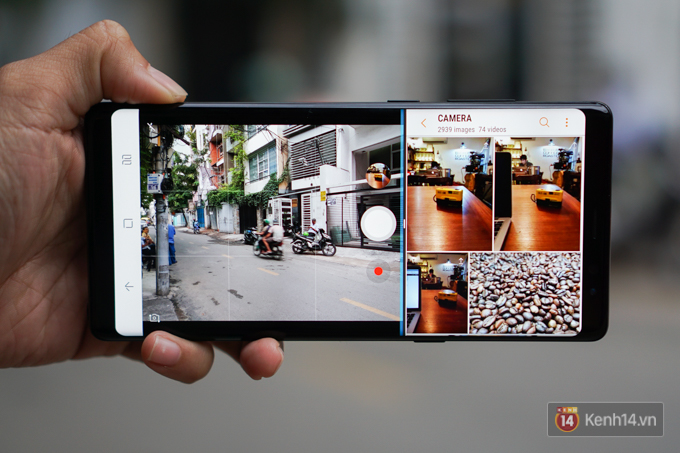
- Chrome và Facebook: Vừa lướt Facebook vừa duyệt web.
- Chrome và Samsung Notes: Xem món ăn trên web rồi viết ghi chú lại để tối chở "Gấu" đi ăn.
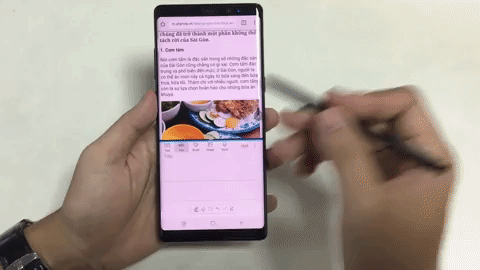
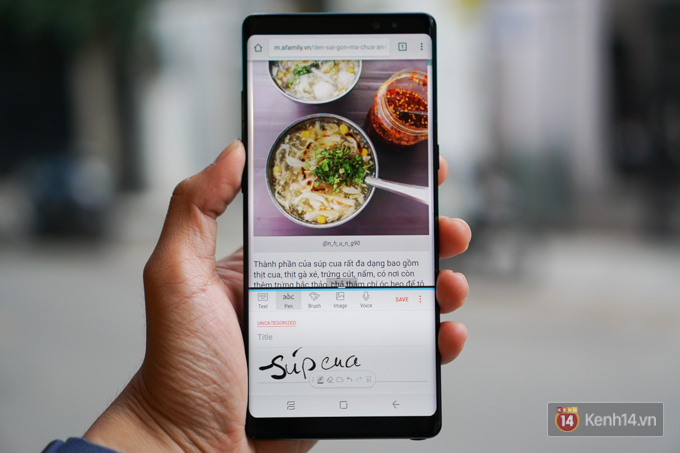
- Facebook và Youtube: Vừa xem video lại vừa lướt news feed trên Facebook.
- Facebook Messenger và Chrome: Tha hồ chat chit lại cũng có thể đọc tin tức liên tục.
Kenh14





































